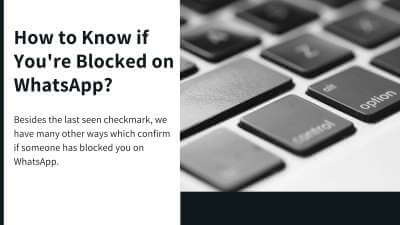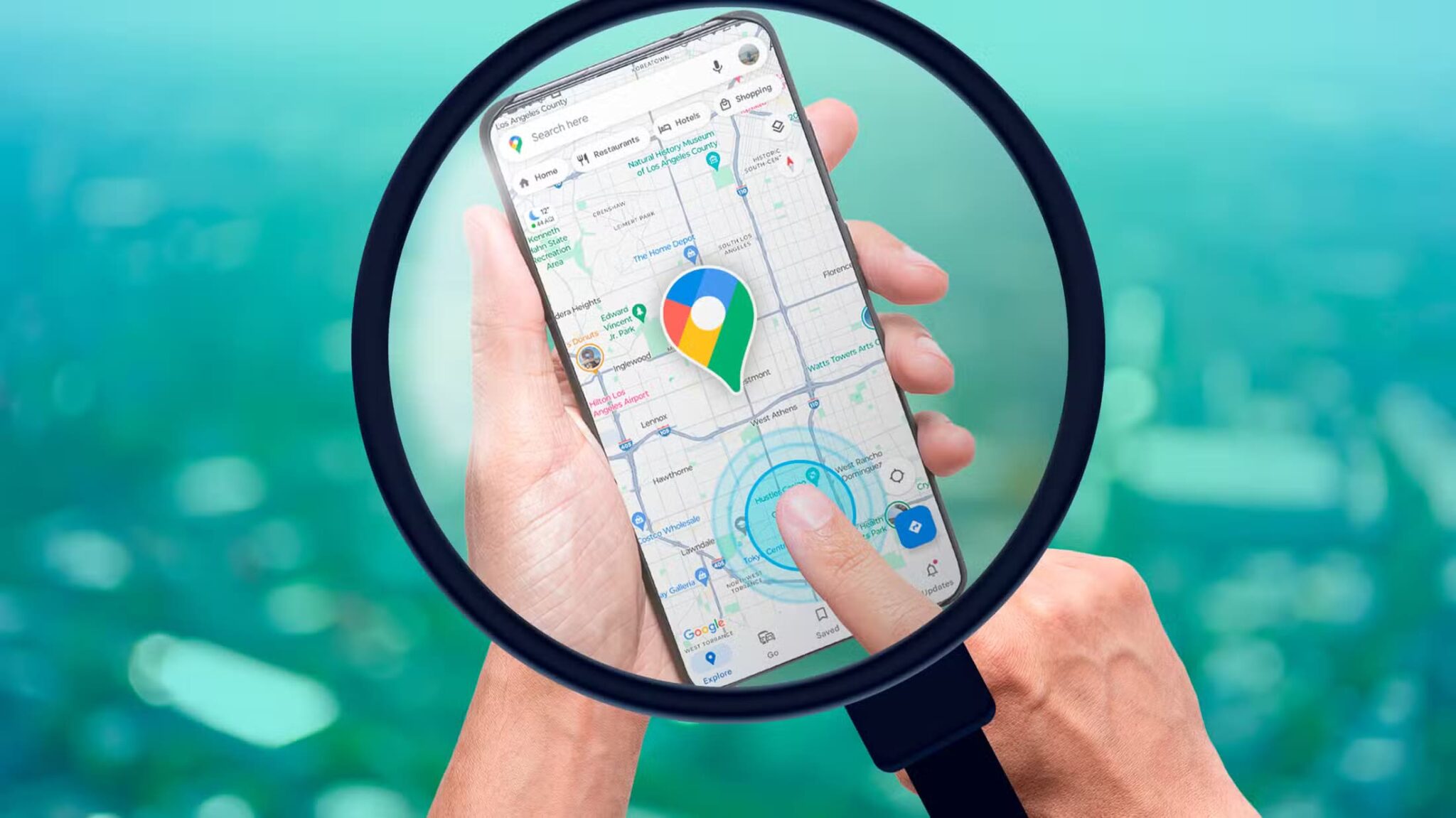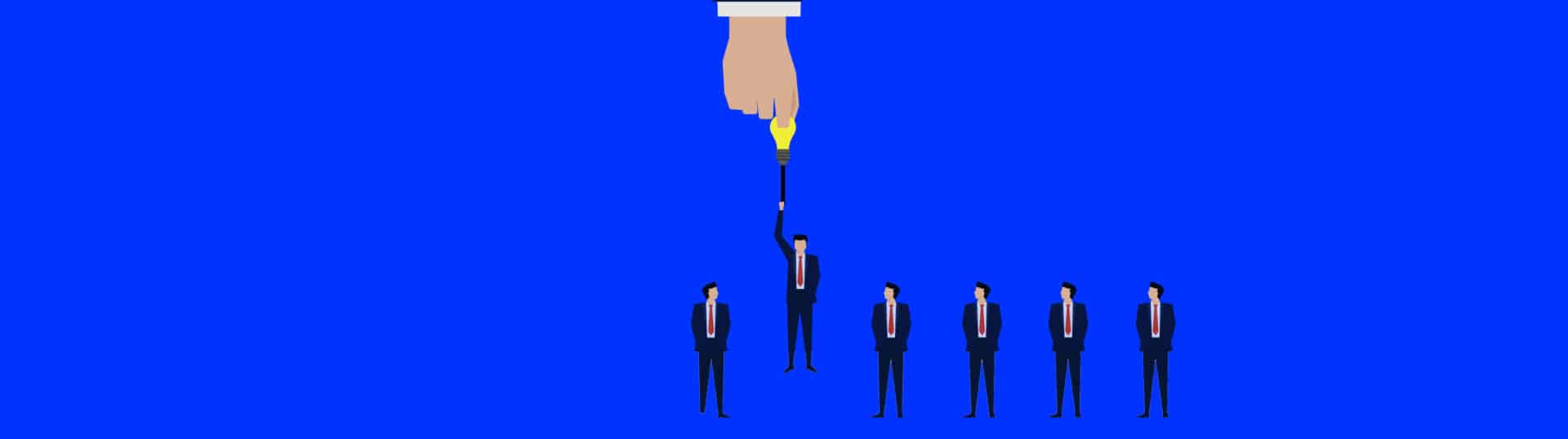हालाँकि इंस्टाग्राम ने शुरुआत में मोबाइल उपयोगकर्ताओं को ध्यान में रखकर यह सेवा डिज़ाइन की थी, लेकिन कंपनी ने अंततः अपने उपयोगकर्ताओं की बढ़ती ज़रूरतों को पूरा करने के लिए इसका वेब संस्करण विकसित किया। इंस्टाग्राम वेबसाइट मोबाइल ऐप्स से कमतर ज़रूर है, लेकिन अपनी मौजूदा स्थिति में भी यह बुनियादी काम करने में सक्षम है। आप अपने इंस्टाग्राम फ़ीड को ब्राउज़ कर सकते हैं, टिप्पणियाँ जोड़ सकते हैं, डायरेक्ट मैसेज देख और उनका जवाब दे सकते हैं, और अपने अकाउंट में नई पोस्ट जोड़ सकते हैं। पीसी या मैक से इंस्टाग्राम पर पोस्ट करने का तरीका यहाँ बताया गया है।
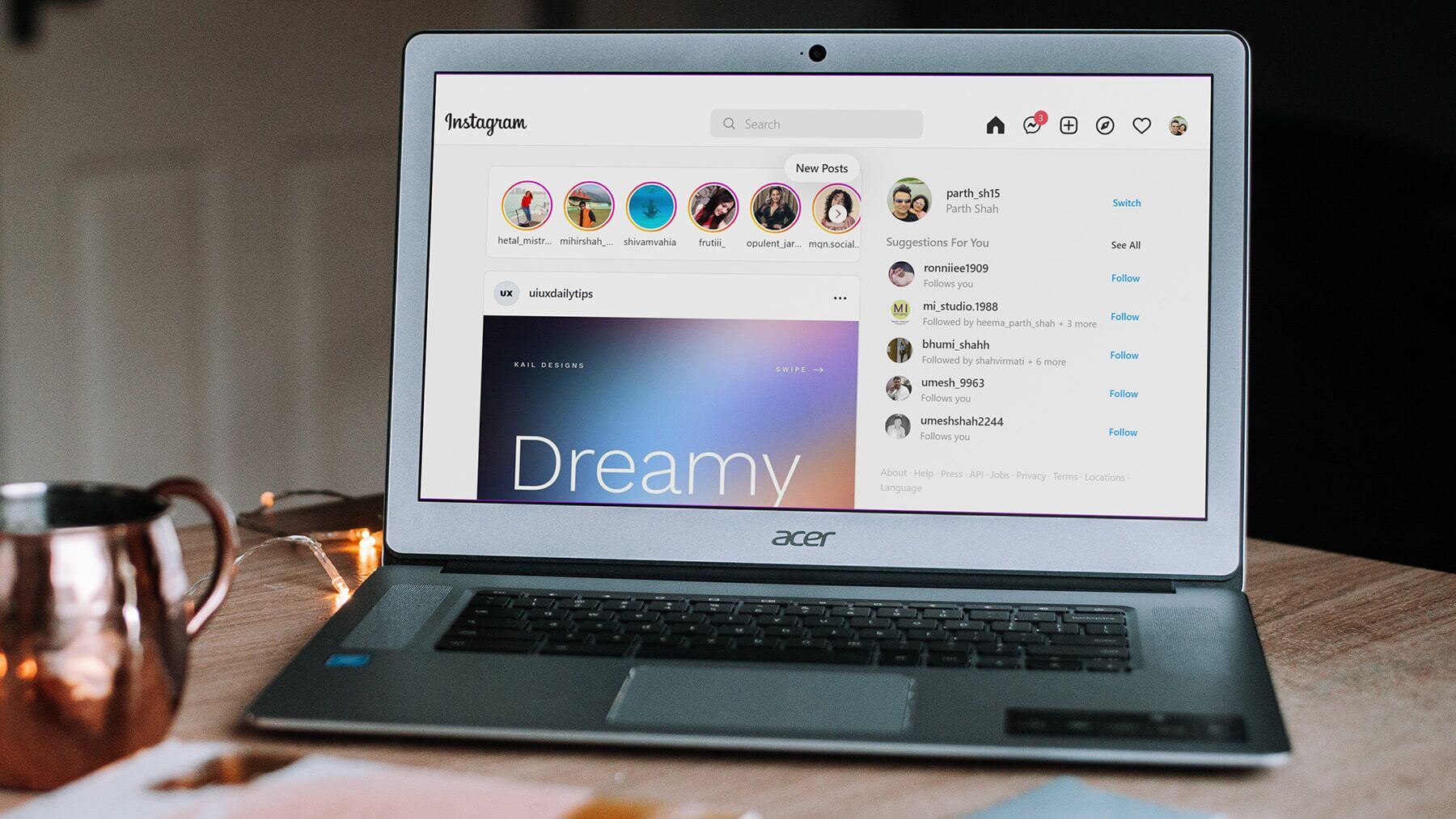
डेस्कटॉप पर काम करते समय, अब आपको अपने इंस्टाग्राम फ़ीड को देखने और नए पोस्ट जोड़ने के लिए मोबाइल फ़ोन पर जाने की ज़रूरत नहीं है। इंस्टाग्राम वेब और कैनवा जैसी थर्ड-पार्टी सेवाओं का उपयोग करके, आप आसानी से अपने इंस्टाग्राम अकाउंट में नए पोस्ट जोड़ सकते हैं। आइए आपको बताते हैं कैसे।
1. वेब पर इंस्टाग्राम
इंस्टाग्राम वेबसाइट केवल नियमित पोस्ट तक ही सीमित है। आप डेस्कटॉप पर स्टोरीज़ पोस्ट या रील्स नहीं बना सकते। इन चरणों का पालन करें।
प्रश्न 1: खुला हुआ इंस्टाग्राम एक वेब ब्राउज़र में.
प्रश्न 2: साथ प्रवेश करना आपके खाते का विवरण। से इंस्टाग्राम होम पेज , क्लिक +। प्रतीक ऊपर।
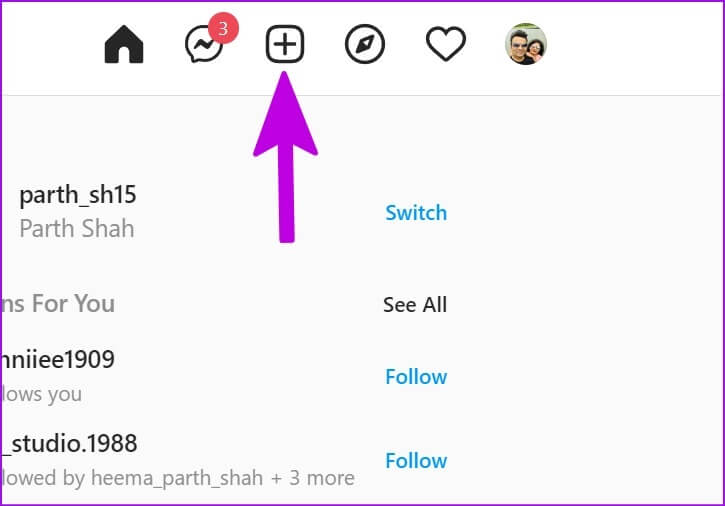
चरण 3: आप या तो यह कर सकते हैं छवि खींचें أو चलचित्र إلإ संवाद बकस या क्लिक करें تحديد कंप्यूटर से चुनने के लिए मीडिया फ़ाइलें.
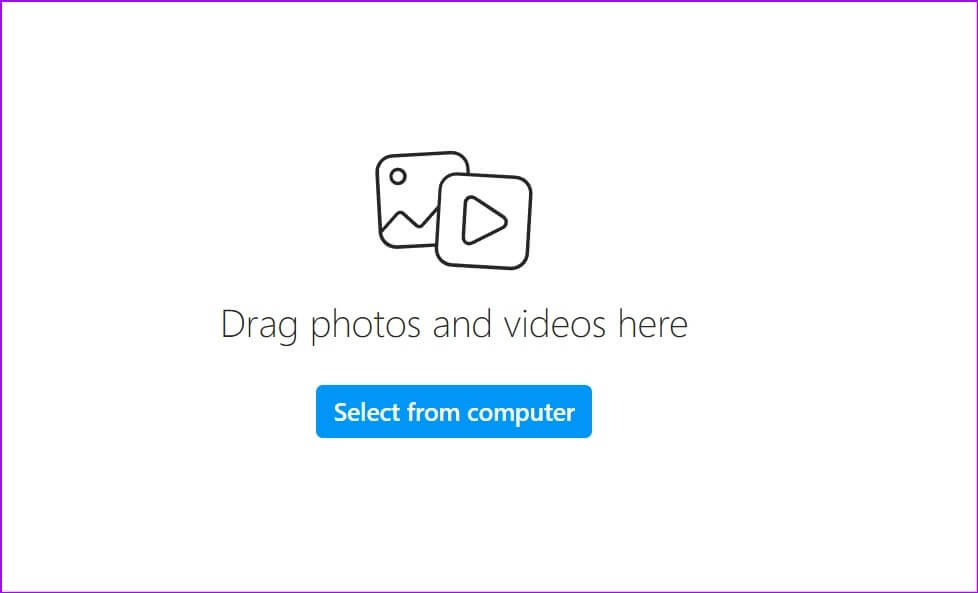
प्रश्न 4: بعد एक तस्वीर जोड़ें , करूंगा इंस्टाग्राम मैंने इसे काटा 1:1 अनुपातपहलू अनुपात बदलने के लिए, क्लिक करें. विपरीत तीर चिह्न निचले बाएँ कोने में और चुनें मूल छवि के पक्षानुपात के साथ 4:5 या 16:9.
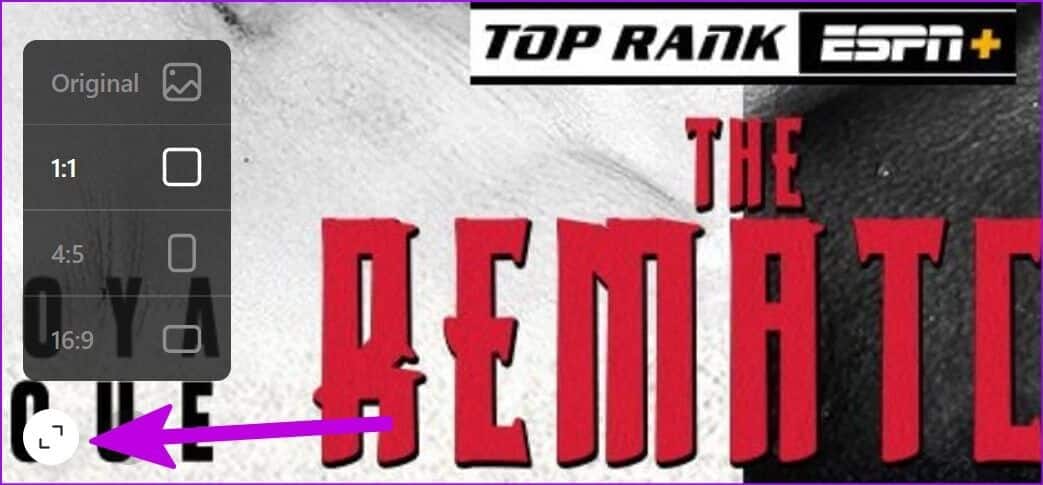
यदि आप और फ़ोटो या वीडियो जोड़ना चाहते हैं, तो चुनें वर्गाकार चिह्न निचले दाएं कोने में और चुनें अधिक मीडिया फ़ाइलें अपने पीसी या मैक से.
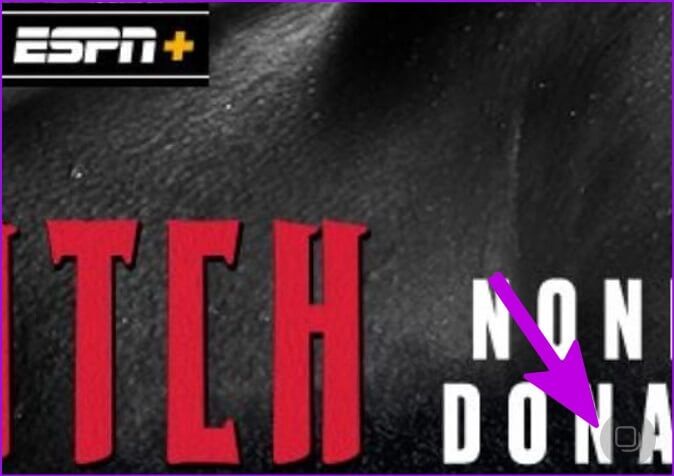
प्रश्न 5: पर क्लिक करें अगला बटन.
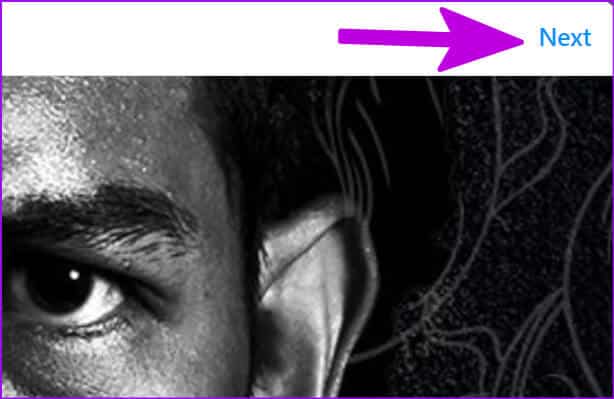
चरण 6: सोचना फिल्टर निम्न मेनू से आप यहां भी स्विच कर सकते हैं संशोधनों की सूची और संशोधित करें चमक, कंट्रास्ट और संतृप्ति तापमान और सूक्ष्म.
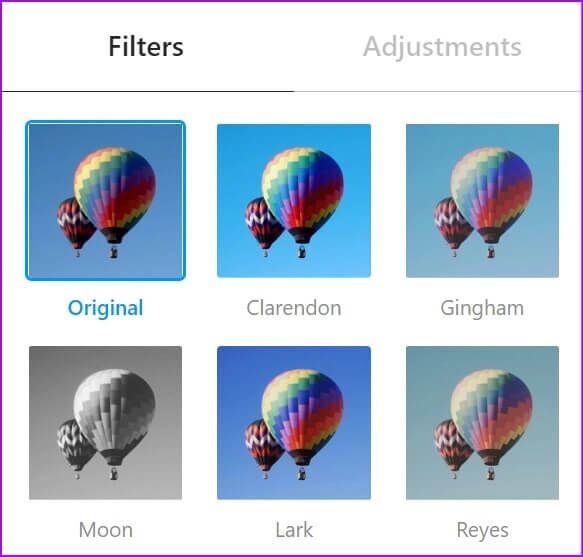
प्रश्न 7: का पता लगाने निम्नलिखित।
प्रश्न 8: प्रकार टिप्पणी , और जोड़ें जगह , और यहां ये एडवांस सेटिंग , आप कर सकते हैं टिप्पणियां बंद करें और छुपाना पसंद है आपके पोस्ट के लिए.
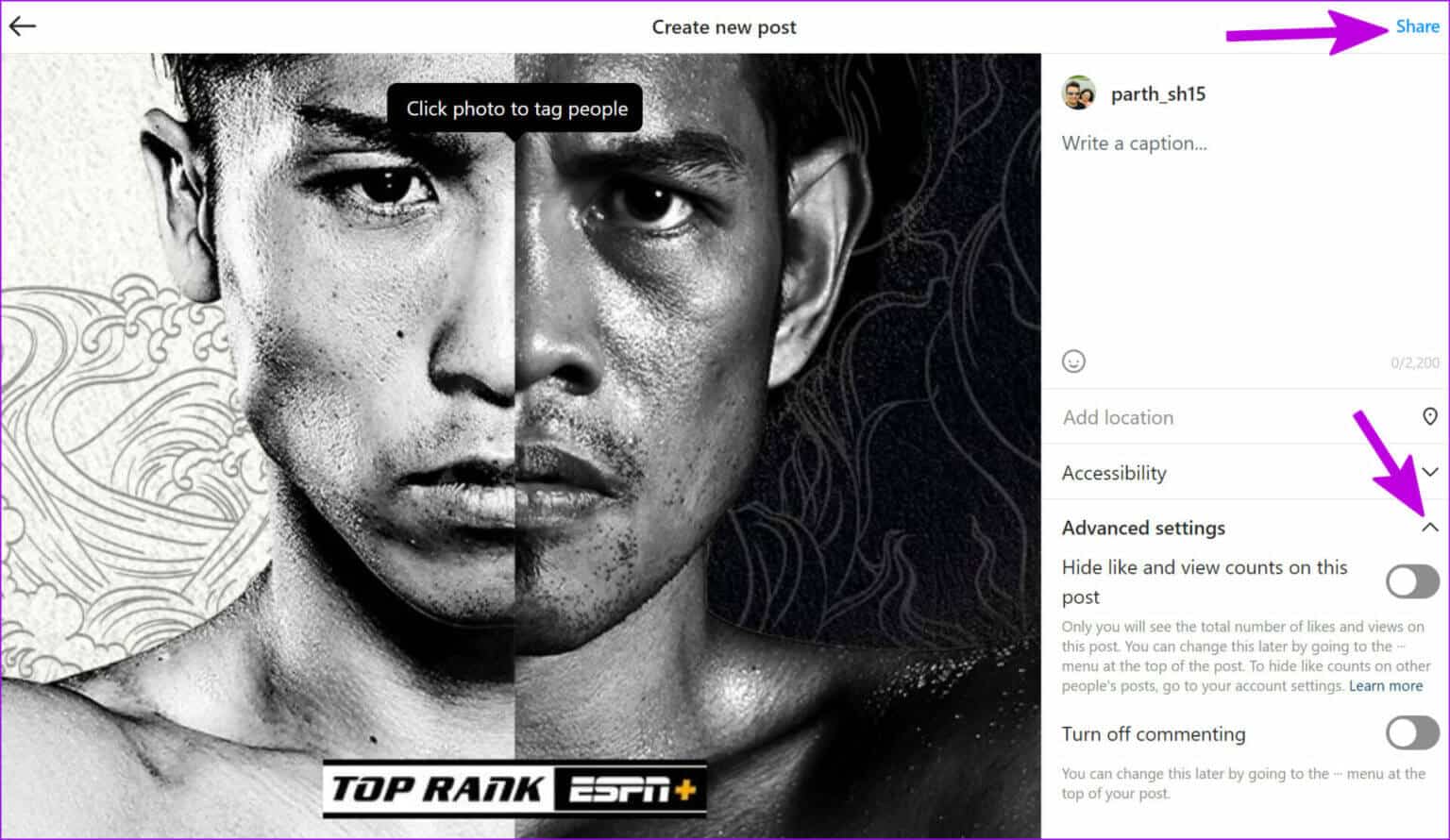
चरण 9: पर क्लिक करें शेयर बटन और फैलाओ आपकी यादें Instagram पर।
चूंकि यह एक वेब-आधारित समाधान है, इसलिए यह ट्रिक पीसी, मैक, लिनक्स और क्रोम ओएस पर काम करेगी।
2. विंडोज 11 पर इंस्टाग्राम ऐप का इस्तेमाल करें
माइक्रोसॉफ्ट ने अमेज़न ऐप स्टोर के ज़रिए विंडोज 11 में एंड्रॉइड ऐप सपोर्ट जोड़ा है। यह सुविधा कुछ ही क्षेत्रों तक सीमित है। विंडोज 11 पर अमेज़न ऐप स्टोर का इस्तेमाल करके, आप अपने पीसी पर इंस्टाग्राम ऐप डाउनलोड कर सकते हैं और एक छोटी सी विंडो में सोशल मीडिया का अनुभव शुरू कर सकते हैं।
आप यह जानने के लिए हमारी समर्पित पोस्ट पढ़ सकते हैं। Windows 11 पर Android ऐप्स चलानापोस्ट में बताई गई तरकीबें उन क्षेत्रों में भी काम करेंगी जहाँ इंस्टाग्राम सपोर्ट नहीं है। इंस्टाग्राम माइक्रोसॉफ्ट स्टोर (यह एक वेब ऐप है) से डाउनलोड के लिए भी उपलब्ध है। आप ऐप इंस्टॉल कर सकते हैं और ऊपर दिए गए चरणों का पालन करके इंस्टाग्राम पर पोस्ट कर सकते हैं।
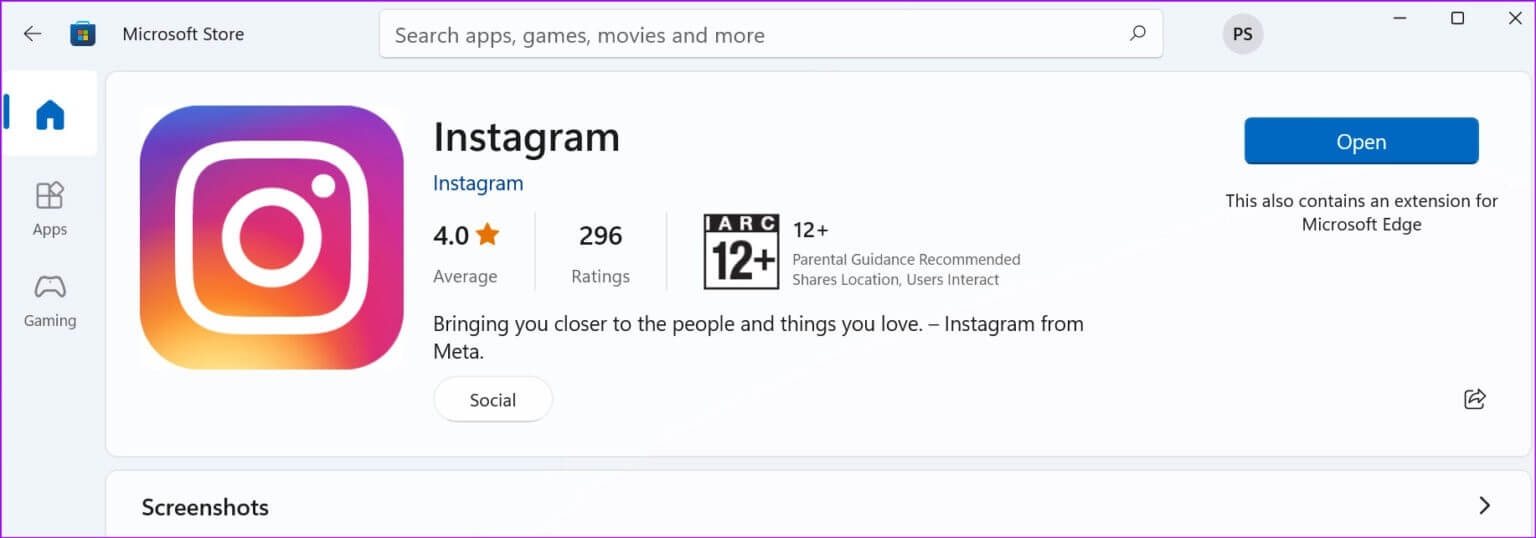
विंडोज के लिए इंस्टाग्राम डाउनलोड करें
3. इंस्टाग्राम पर पोस्ट करने के लिए कैनवास का उपयोग करें
इंस्टाग्राम पोस्ट शेड्यूल करने के लिए वैसे तो कई पेशेवर थर्ड-पार्टी ऐप्स मौजूद हैं, लेकिन Canva कई वजहों से भीड़ से अलग है। यह हज़ारों रेडी-टू-यूज़ टेम्प्लेट, दर्जनों एडिटिंग विकल्प और बहुत कुछ के साथ सबसे बेहतरीन ग्राफ़िक डिज़ाइन ऐप्स में से एक है। अद्भुत Instagram पोस्ट बनाने के लिए एकदम सही सॉफ़्टवेयर इसके अलावा, आइए Canva का उपयोग करके कुछ अद्भुत Instagram पोस्ट प्रकाशित करें, है ना?
कैनवा वेब आपको अपने निजी इंस्टाग्राम अकाउंट पर पोस्ट करने की अनुमति नहीं देता। हालाँकि, यह इंस्टाग्राम बिज़नेस अकाउंट को सपोर्ट करता है।
प्रश्न 1: यात्रा Canva वेब पर और लॉग इन करें आपके खाते का विवरण.
प्रश्न 2: प्रयोग करें शामिल टेम्पलेट्स में से एक और जाएं कैनवा संपादन सुविधाएँ लेसन इंस्टाग्राम पोस्ट.
चरण 3: इसमें परिवर्तन करने के बाद मॉडलों में से एक , पता लगाएँ शेयर बटन शीर्ष पर।
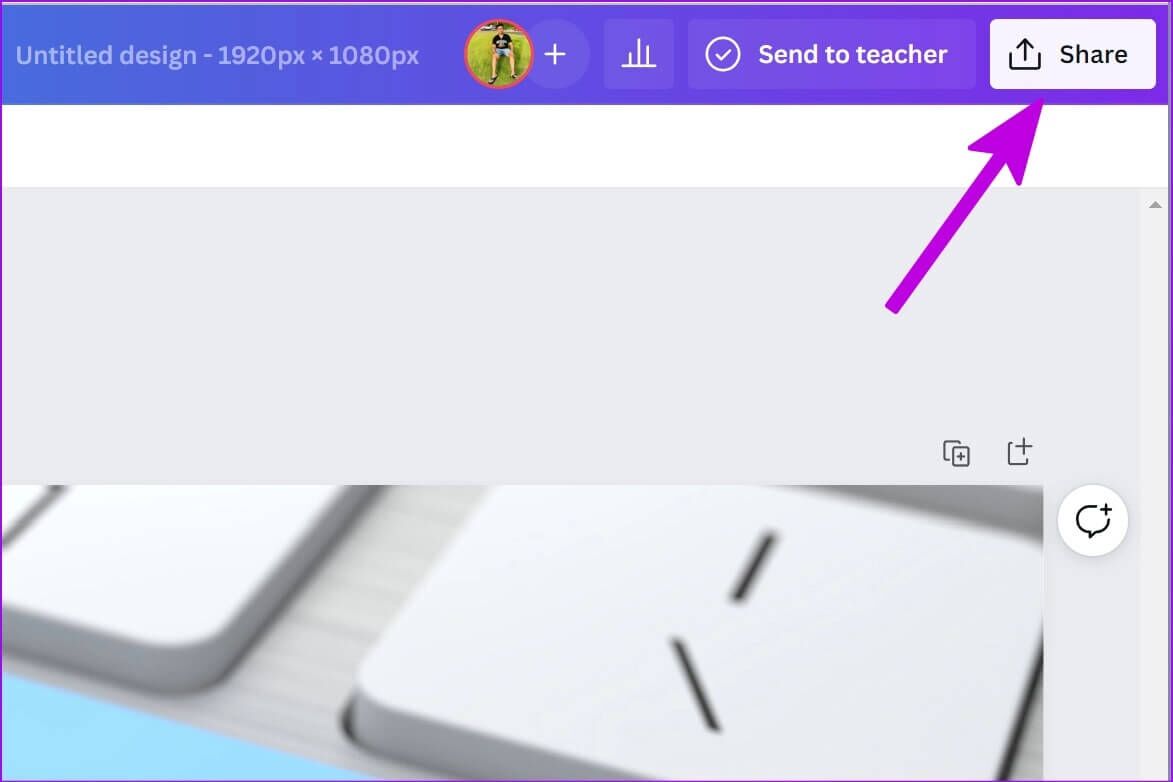
प्रश्न 4: क्लिक बटन अधिक.
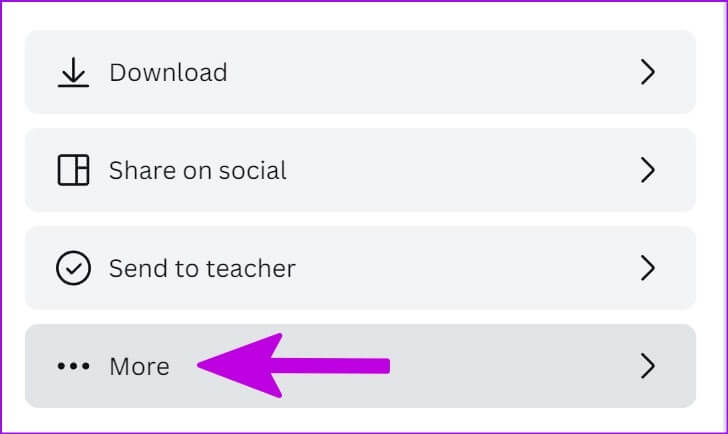
प्रश्न 5: की सामाजिक सूची , पता लगाएँ इंस्टाग्राम बिजनेस.
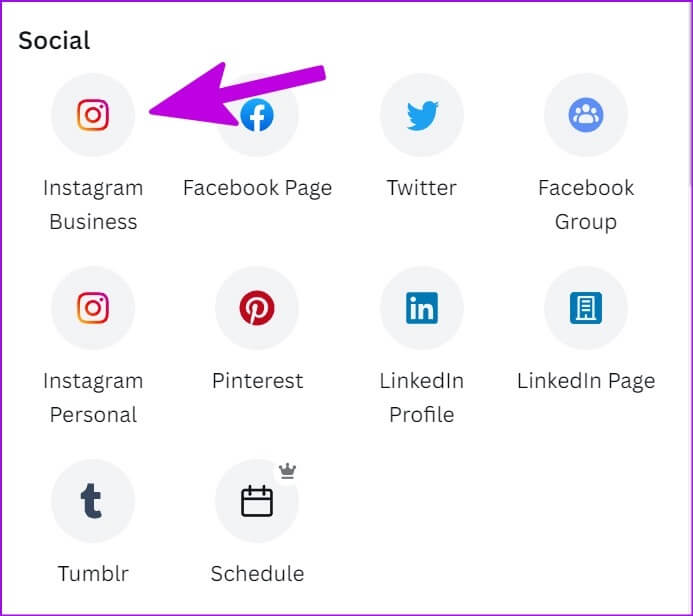
चरण 6: साथ प्रवेश करना इंस्टाग्राम बिजनेस अकाउंट विवरण आपका।
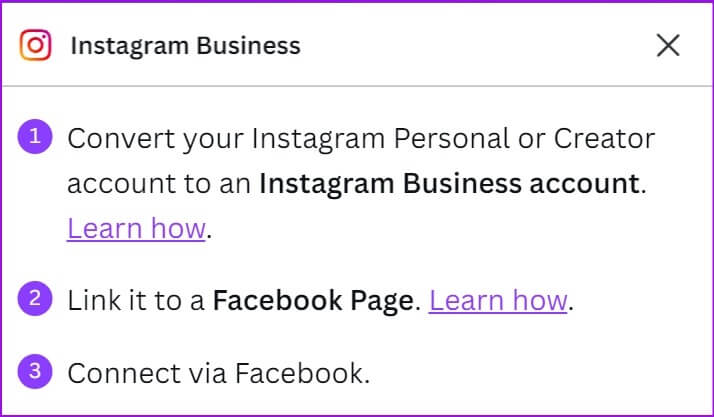
प्रश्न 7: पोस्ट को सीधे साझा करें सामाजिक मीडिया.
Canva कभी-कभार इंस्टाग्राम पोस्ट शेयर करने के लिए आदर्श है। हम आपको सलाह देते हैं कि अपने पीसी या मैक पर पोस्ट शेयर करने के लिए इंस्टाग्राम वेबसाइट का ही इस्तेमाल करें।
अनुवाद: Instagram के लिए सूचनाएँ सक्षम करें
अगर आप ज़्यादातर समय इंस्टाग्राम को वेब पर इस्तेमाल करने की योजना बना रहे हैं, तो आपको अपने अकाउंट पर नवीनतम अपडेट पाने के लिए वेब नोटिफिकेशन चालू कर देना चाहिए। यहाँ बताया गया है कि कैसे।
प्रश्न 1: चालू करो इंस्टाग्राम वेब पर।
प्रश्न 2: का पता लगाने छोटा ताला चिह्न में पता पट्टी.
चरण 3: का पता लगाने अनुमति विकल्प इस साइट के लिए.
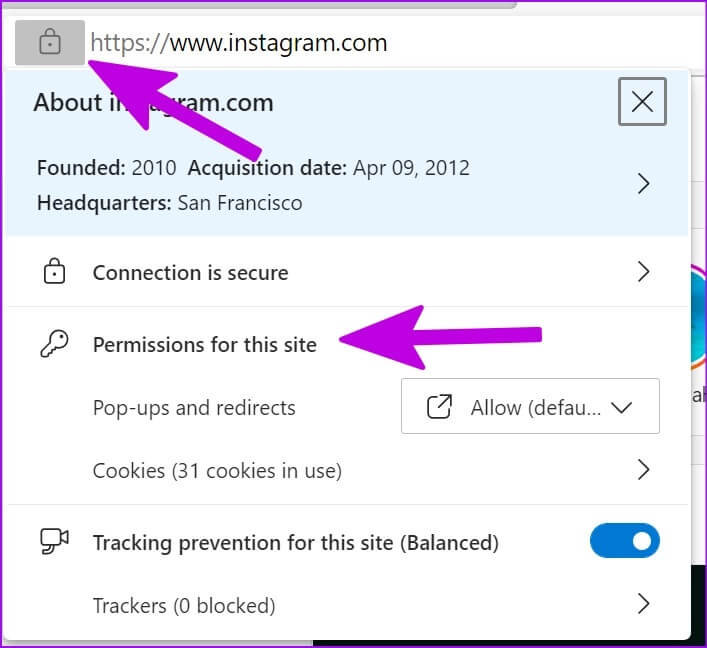
प्रश्न 4: आप आगे बढ़ेंगे इंस्टाग्राम अनुमतियाँ आपके ब्राउज़र में.
प्रश्न 5: स्क्रॉल करें सूचनाएं और अनुमतियाँ.
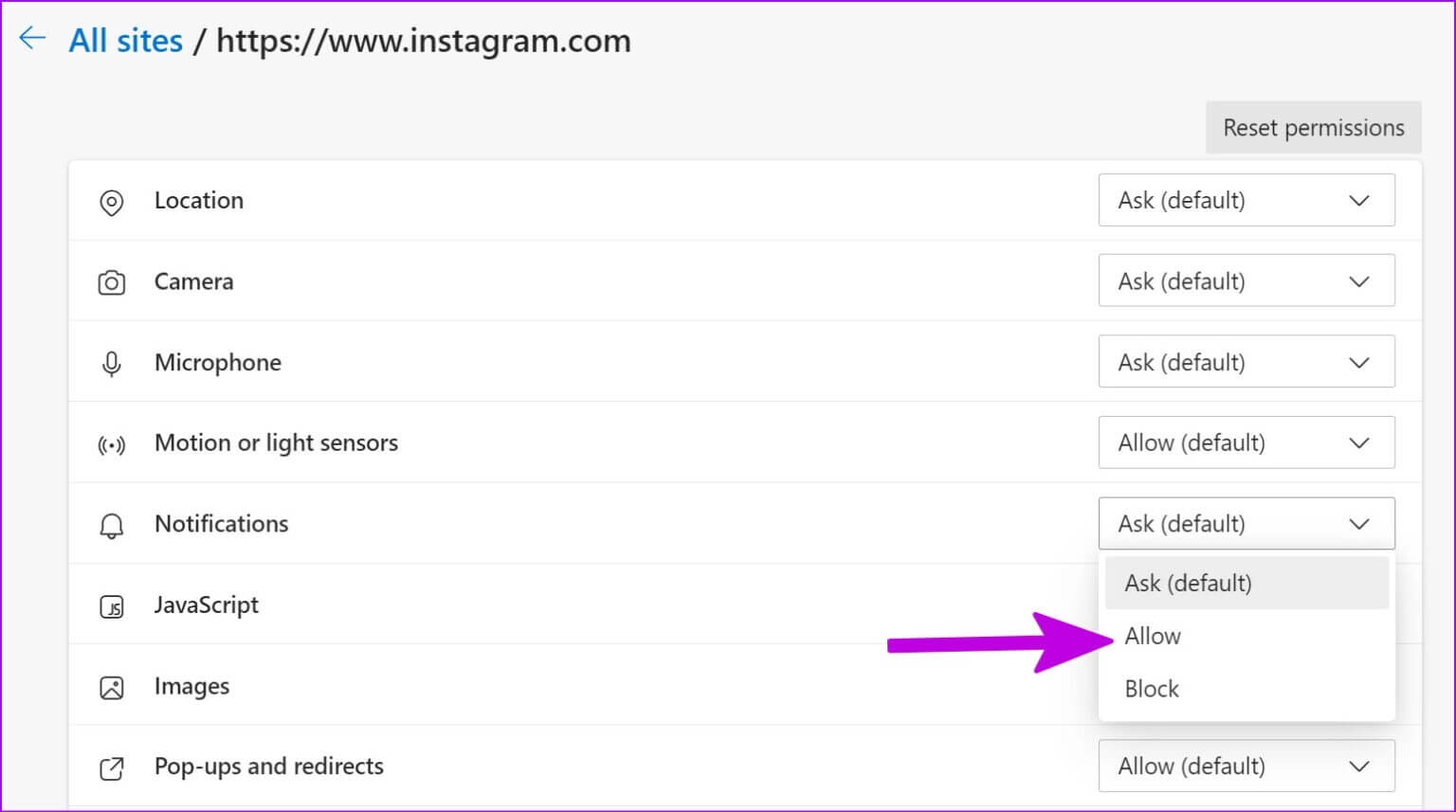
बस, अब आपको अपने डेस्कटॉप पर ही इंस्टाग्राम के सभी नए अपडेट मिलेंगे।
बड़ी स्क्रीन पर इंस्टाग्राम का आनंद लें
हालाँकि मोबाइल ऐप आदर्श Instagram अनुभव के लिए सबसे उपयुक्त है, आपको वेब संस्करण को नज़रअंदाज़ नहीं करना चाहिए। ऊपर दिए गए ट्रिक्स का इस्तेमाल करें और अपने PC या Mac से Instagram पर पोस्ट करना सीखें।